最終更新日 2024年9月27日
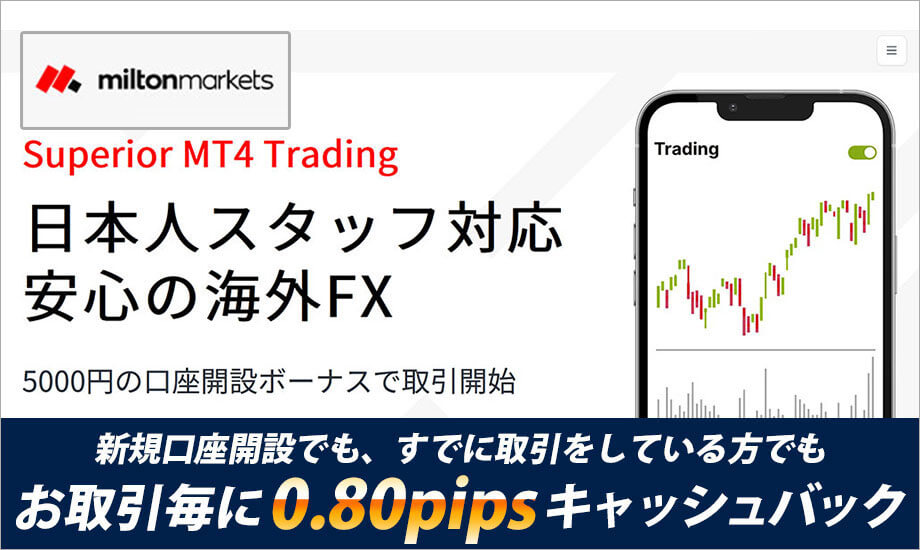
MiltonMarkets(ミルトンマーケット)のサポートを受ける際に求められたログファイルのダウンロード方法
✓CheckMiltonMarketsのサポートにログファイルを提出する際には、使用している取引プラットフォームやブラウザからログファイルを取得する手順があります。以下の手順に従って、必要なログファイルをダウンロードしてください。
MiltonMarketsのサポートチームは、技術的な問題解決のために取引プラットフォームやシステムのログファイルを確認することがあります。プラットフォームごとのログファイル取得手順を以下に示します。
※情報は随時変更されることがありますので、最新情報は公式サイトで確認してください。
MetaTrader 4 (MT4)でのログファイル取得方法
MetaTrader 5 (MT5)でのログファイル取得方法
Web取引プラットフォームでのログ取得方法
注意点
ログファイルは、エラーやトラブルシューティングに役立つため、正確なデータを保存することが重要です。ファイル形式や保存方法はサポートチームに事前に確認しておくとスムーズです。






















